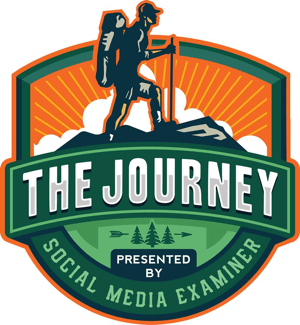Slik sikkerhetskopierer du en Windows- eller Mac-PC til skyen ved hjelp av Backblaze
Sikkerhet Backblaze Backup Online Lagring Utvalgt Helt / / April 15, 2021

Sist oppdatert den

Installering av Backblaze cloud backup er det første du bør gjøre etter å ha slått på en ny Windows- eller Mac-PC. Kostnaden er bare $ 5 i måneden (for en årsplan), og det vil spare deg for endeløs hodepine i tilfelle en mislykket harddisk, utilsiktet sletting av filer eller angrep på skadelig programvare (også kalt virus). Hvis du har lest bloggen min groovyPost i lengre tid, vet du at vi har prøvd alle løsningene der ute - Backblaze er min favoritt, og det er det jeg bruker på alle Windows- og Mac-datamaskiner.
Backblaze-funksjoner
Før Backblaze sikkerhetskopierte jeg datamaskinene mine ved hjelp av egendefinerte skript og eksterne USB-stasjoner. Jeg tar en sikkerhetskopi hver 30. dag og lagrer USB-stasjonene i en ildresistent safe. "Planen" var at dataene mine ville være trygge i tilfelle innbrudd eller brann. Dette ble dyrt og urealistisk, men en gang begynte kona og jeg å få barn. Kan du si en million babybilder og lange videoer? Ting ble bare verre da jeg begynte å spille med droner og spille inn lange 4K-videoer. Ja, lokale sikkerhetskopier fungerte ikke.
Det er her Backblaze kommer inn. Ikke bare tar den sikkerhetskopier av alle mine personlige filer (dokumenter, bilder, videoer), men den tar også sikkerhetskopi av alle mine groovyPost-forretningsdata. Fordi Backblaze krypterer og sikkerhetskopierer dataene mine over internett i skyen (også kjent som Backblaze datasentre), har jeg nå “reell” beskyttelse i tilfelle innbrudd eller brann i hjemmet.
Backblaze publiserer sin komplette funksjonsliste online; her er imidlertid funksjonene jeg faktisk bryr meg om både personlig og som blogger.
Ubegrenset sikkerhetskopiering
Ja, du leste riktig. Backblaze er en "all-you-can-backup-buffé." Backblaze belaster deg ikke basert på hvor mye du sikkerhetskopierer. Sikkerhetskopier 1 fil eller 1 million filer; prisen vil være den samme. Backblaze-kontrollpanelet holder rede på både hvor mye som er beskyttet og gjenværende filer som ennå ikke er sikkerhetskopiert. Prosessen er automatisk. Som du kan se fra den faktiske bruken min nedenfor, har jeg sikkerhetskopiert nesten 2 millioner filer, til sammen nesten 3 terabyte. Alt på datamaskinen min er sikkerhetskopiert og beskyttet i skyen.
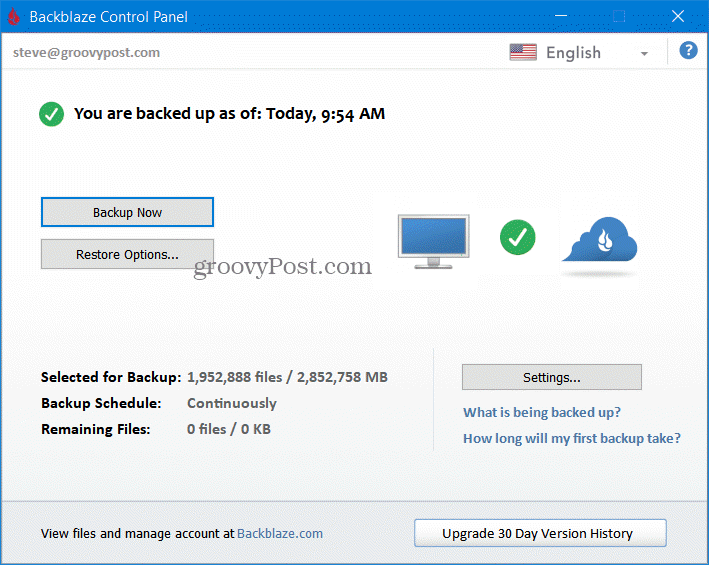
Steves faktiske Backblaze-sikkerhetskopiering (og voksende ...) - 15. april 2021
Ubegrenset filstørrelse
I motsetning til andre sikkerhetskopieringstjenester, Backblaze har ingen filstørrelsesbegrensninger. Dette er en stor bonus for meg når jeg lager massive 4K-videofiler ved hjelp av dronene mine. En ting å huske på, jo større fil, jo lengre tid vil det ta både å sikkerhetskopiere og gjenopprette. Jeg har personlig aldri tatt sikkerhetskopi av noe større enn 10 eller 15 spillejobber. Men ifølge Backblaze godtar de hvilken som helst filstørrelse.
Privat krypteringsnøkkel
Igjen, hvis du har vært leser bloggen min, groovyPost, uansett hvor lenge du er, vet du at jeg er litt av en ivrig informasjonssikkerhet og personvern. Jeg er veldig spesiell med hensyn til hvem som har dataene mine, og plager hvordan og hvor dataene mine lagres. Så når det gjelder å sende sikkerhetskopiene mine over internett og lagre dem på tredjeparts servere, gjør jeg leksene mine.
Som standard krypterer Backblaze sikkerhetskopiene dine før de sendes over internett til Backblaze datasentre. Dette sikrer at dataene dine både blir kryptert under transport og i hvile. For ekstra beskyttelse, som jeg 100% anbefaler for alle brukere, kan du imidlertid også legge til en privat krypteringsnøkkel som forhindrer noen unntatt deg, inkludert Backblaze, fra å få tilgang til dataene dine.
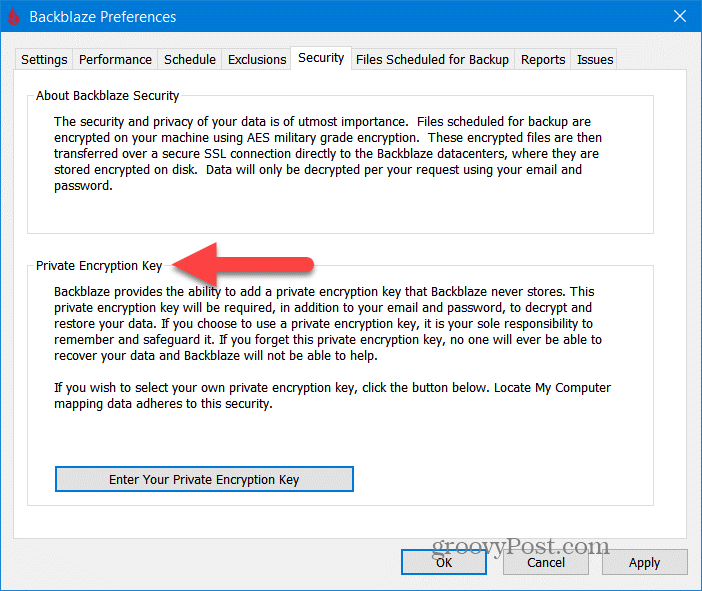
Dette er en kritisk punkt angående den private krypteringsnøkkelen. Hvis du mister dette passordet, mister du tilgangen til alle data sikkerhetskopiert på Backblaze. I motsetning til brukernavnet og passordet ditt, som du kan gjenopprette ved å kontakte Backblaze kundeservice hvis du mister din private krypteringsnøkkel aka - ekstra krypteringspassord, er du ferdig. Det er ingen bedring. Du vil fortsatt ha dataene lagret på din lokale datamaskin, men alt som er sikkerhetskopiert vil ikke kunne gjenopprettes.
I stedet for å skrive ned dette passordet på en lapp eller et annet sted hvor du kan miste det, anbefaler jeg på det sterkeste å gjøre det jeg gjør - bruk et passordadministrasjonsverktøy. Jeg personlig bruke 1Password. Det er ikke gratis, men det fungerer. Den lagrer alle brukernavnene og passordene mine for hele familien min (du kan bestemme hva du vil dele eller holde privat i familiesituasjoner), inkludert Backblaze Private Encryption Key.
Sikkerhetskopier filer fra eksterne USB-stasjoner
Jeg bruker sakte men massive, billige USB-stasjoner for å lagre biblioteket mitt med bilder og videoer. I motsetning til andre tjenester lar Backblaze deg velge USB-tilkoblede harddisker og inkludere dem i sikkerhetskopien. Klikk på innstillingsknappen og velg hvilke stasjoner du vil ta med i sikkerhetskopien.
Du kan se oppsettet mitt nedenfor. Mitt primære Windows 10-system røyker raskt NVMe SSD for mine C (oppstarts- og systemstasjoner) og E (applikasjoner og spill) -stasjoner. F-stasjonen min er imidlertid en massiv, billig USB 3.0 ekstern stasjon jeg oppgraderer fra tid til annen. Den brukes til bulk, langvarig lagring.
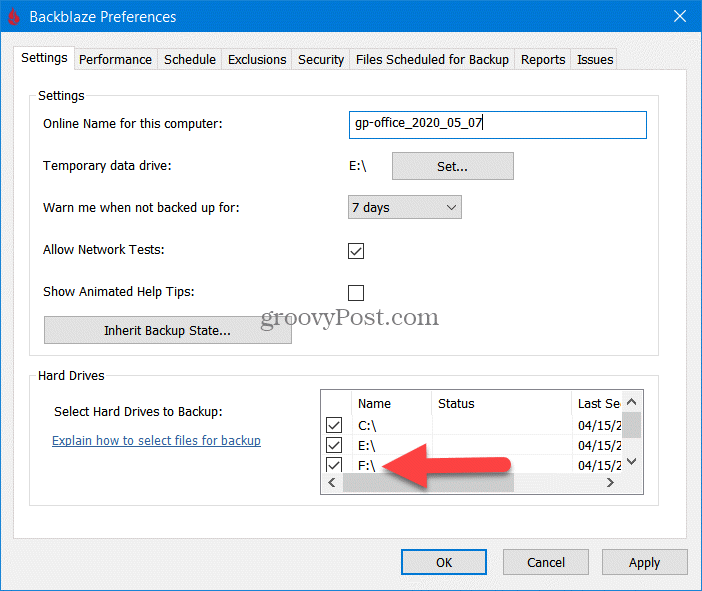
Filversjonshistorikk
I tillegg til å sikkerhetskopiere alle filene dine, holder Backblaze også oversikt over versjonshistorikken. Mens den nåværende versjonen av filen er tilgjengelig for alltid, hver versjon er tilgjengelig i 30 dager. Dette er spesielt nyttig hvis jeg trenger å gå tilbake i tid og gjenopprette en fil jeg har gjort mange endringer i. Gitt, andre tjenester som Onedrive støtter gjenoppretting av filer. Imidlertid stoler jeg på denne kjernefunksjonen med Backblaze, og jeg har brukt den utallige ganger.
Hvis de gratis 30 dagene med versjonshistorikk ikke er nok, har Backblaze nylig lagt til en funksjon som lar deg oppgradere kontoen din for noen få dollar i måneden. Per i dag tilbyr de både 1-års versjonshistorikk eller ubegrenset versjonshistorikk.
Tilpasset sikkerhetskopieringsplan
Backblaze skanner kontinuerlig harddiskene dine som standard og ser etter nye eller endrede filer som må sikkerhetskopieres. Dette er mitt forslag. Det fungerer bare. Hvis du trenger å tilpasse sikkerhetskopivinduene, klikker du på appplaninnstillingene under kategorien Planlegge for å velge enten Kontinuerlig, En gang per dag eller Manuelle sikkerhetskopier.
Jeg kunne se at dette var verdifullt for de som jobber hjemmefra eller driver med fjernundervisning. Jeg foreslår sterkt mot manuelle sikkerhetskopier (det er bare et problem som venter på å skje); Hvis du velger En gang per dag, kan du imidlertid velge et backup-vindu, kanskje velge tidspunkter når du vil være frakoblet og i sengen (12 til 6).
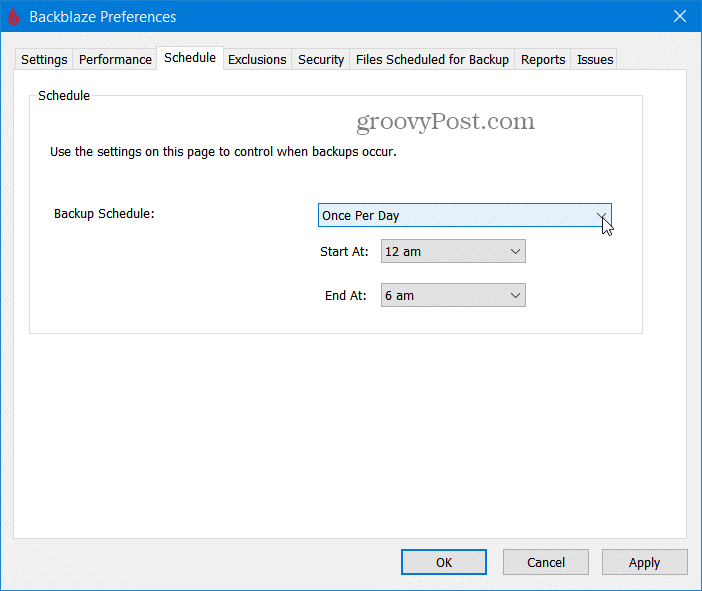
Imidlertid er det eneste problemet med denne strategien at du mister beskyttelsen om dagen mens du jobber. Hvis du oppretter en fil, jobber med den i noen timer og deretter sletter eller endrer den ved et uhell, vil du ikke gjøre det har noen versjonshistorikk - derfor foreslår jeg at du lar dette være alene og lar det være satt til Continousl sikkerhetskopier.
Gjenopprette data
En sikkerhetskopi er bare nyttig hvis du kan gjenopprette dataene når du trenger det. Backblaze imponerer meg igjen utrolig mye i dette området. Klikk på Backblaze-appen Gjenopprett alternativer for en liste over gjenopprettingsalternativer.
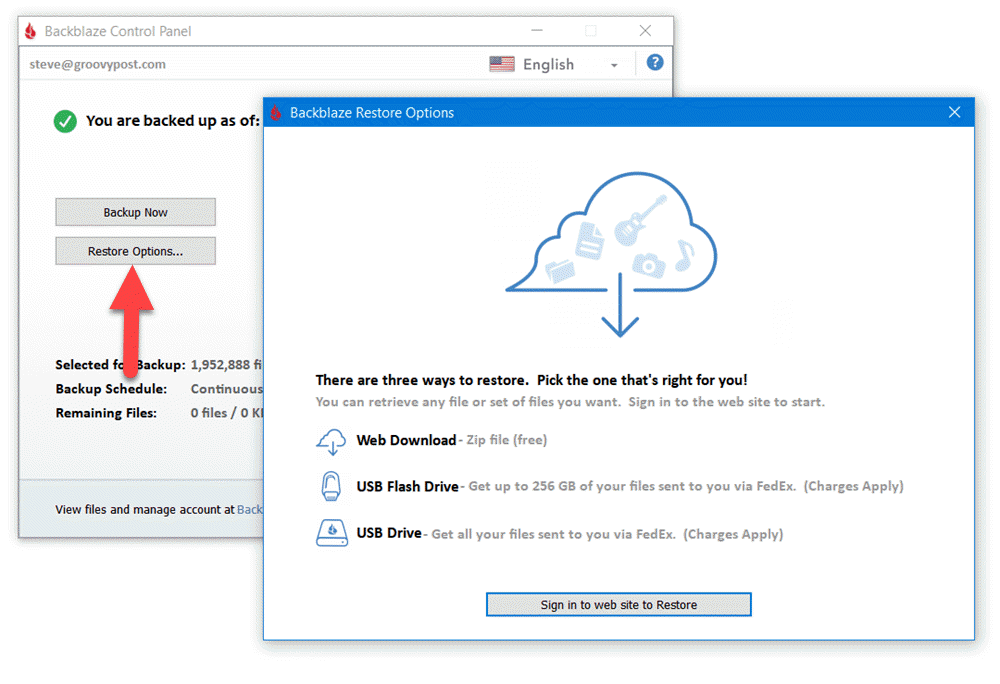
Enkel nettgjenoppretting
BackBlaze har flyttet alle gjenopprettingsfunksjoner til nettstedet deres for å gi deg mest fleksibilitet når du gjenoppretter dataene dine. Hvis det er en enkel filgjenoppretting av noen få filer, kan du velge og laste dem ned ved hjelp av et enkelt trevisningsgrensesnitt.
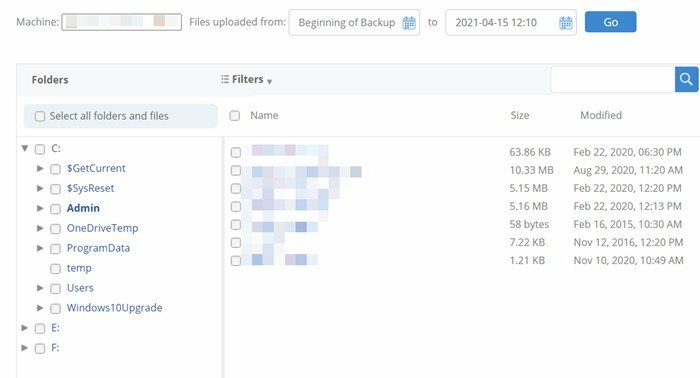
Full Drive Recovery via FedEx
Hvis du imidlertid trenger å komme deg fra en total stasjonsfeil, tyveri, brann eller et annet problem, det vil sannsynligvis ikke kutte det å gjenopprette millioner av filer over internett. For disse scenariene vil Backblaze sende deg enten en USB-flash-stasjon eller en USB-harddisk via FedEx. Du kan lese Backblaze hjelpeside for alle gjenopprettingsdetaljer for gratis stasjon; her er imidlertid de grunnleggende detaljene.
- USB Flash Drive - Opptil 256 GB Maks, $ 99 via FedEx. Behold gjenopprettingsstasjonen eller send den tilbake til Backblaze innen 30 dager for full refusjon.
- USB-harddisk - Opptil 8 TB, $ 189 via FedEx. Behold gjenopprettingsstasjonen eller send den tilbake innen 30 dager for full refusjon.
Siste tanker
Det er vanskelig for meg å understreke viktigheten av pålitelig sikkerhetskopieringstjeneste. Her på groovyPost mottar vi millioner av månedlige besøkende hver måned. Et av de vanligste spørsmålene jeg får er, “hvordan kan jeg komme meg fra en mislykket stasjon, et virus eller en malware / ransomware-angrep. ” Svaret mitt er alltid det samme - fortell meg at du har en sikkerhetskopi av alle dine filer!
Av alle backup-produktene der ute, Backblaze er løsningen jeg 100% anbefaler, godkjenne og bruke personlig for personlige sikkerhetskopier av skyen.